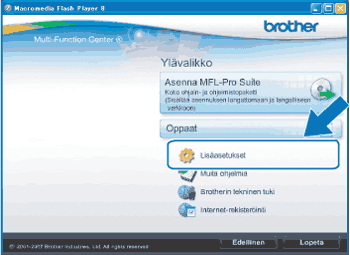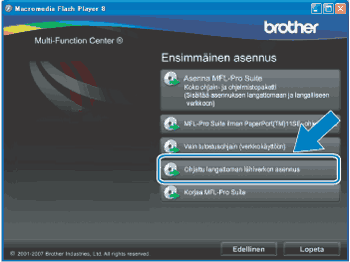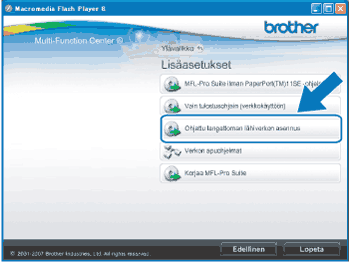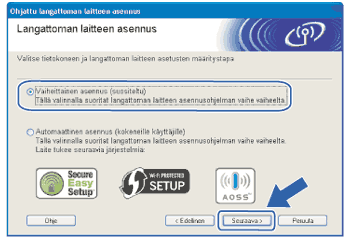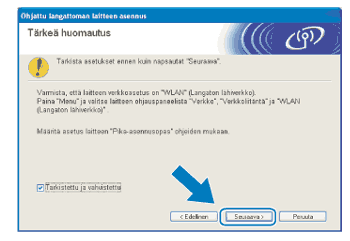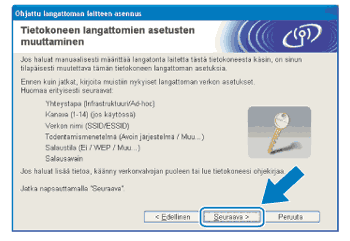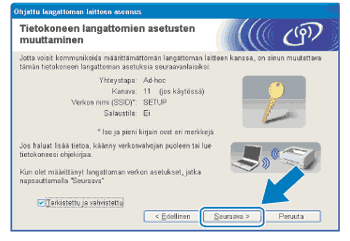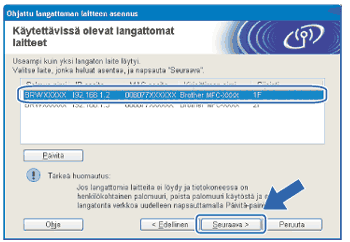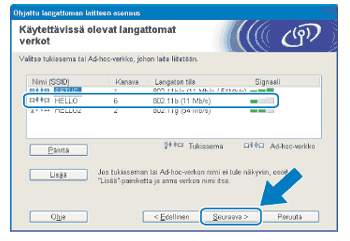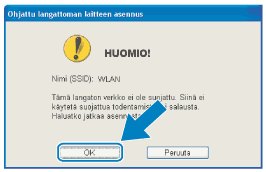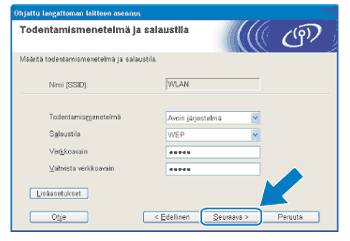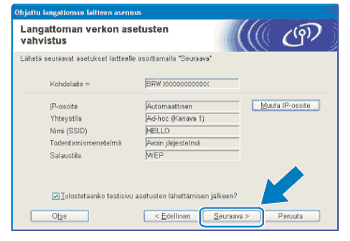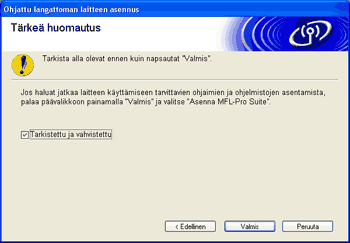| 1 | Kytke laitteeseen virta kytkemällä virtajohto. |
| 2 | Paina Menu. Paina  tai  ja valitse Verkko, paina OK. Paina  tai  ja valitse Verkkoliitäntä, paina OK. Valitse WLAN. |
| 3 | Kytke tietokoneeseen virta. Sulje kaikki toimivat sovellukset ennen määritysten tekemistä. |
| 4 | Aseta mukana toimitettu CD-ROM-levy CD-ROM-asemaan. Aloitusnäyttö avautuu automaattisesti. Jos näyttöön tulee mallinimi-ikkuna, valitse laitteesi. Jos näyttöön tulee kielenvalintaikkuna, valitse suomi. |
| 5 | CD-ROM-levyn päävalikko tulee näkyviin. Napsauta Ensimmäinen asennus tai Lisäasetukset.  Vinkki | • | Jos tämä ikkuna ei tule näkyviin, suorita Brotherin CD-ROMin juurikansiossa oleva start.exe-ohjelma Windows® Resurssienhallinnan kautta. | | • | Laitteen näyttö saattaa olla erilainen eri maissa. |
|
| 6 | Napsauta Ohjattu langattoman lähiverkon asennus. |
| 7 | Valitse Vaiheittainen asennus (suositeltu) ja napsauta sitten Seuraava. |
| 8 | Valitse Ilman kaapelia (kokeneille käyttäjille) ja napsauta sitten Seuraava. |
| 9 | Lue Tärkeä huomautus. Merkitse valintaruutu sen jälkeen, kun vahvistat, että langaton verkko on käytössä, ja napsauta sitten Seuraava. |
| 10 | Tietokoneen langattoman verkon asetuksia on muutettava väliaikaisesti. Noudata näytöllä olevia ohjeita. Merkitse muistiin kaikki tietokoneesi asetukset, kuten SSID ja kanava. Niitä tarvitaan tietokoneen alkuperäisten langattoman verkon asetusten palauttamiseksi. |
| 11 | Muuta tietokoneen langattoman verkon asetukset tilapäisesti näytössä näkyviin laitteen oletusasetuksiin, jotta tietokone voi ottaa yhteyden langattomaan laitteeseen, jonka asetuksia ei ole vielä määritetty. Napsauta Seuraava.  Vinkki | • | Jos langattoman verkon asetusten muuttamisen jälkeen näyttöön tulee viesti, jossa kehotetaan käynnistämään tietokone uudelleen, käynnistä tietokone uudelleen, palaa vaiheeseen 4 ja suorita asennus ohittaen vaiheet 9, 10 ja 11. | | • | Windows Vista® -käyttäjät: Tietokoneen langattoman verkon asetukset voidaan muuttaa tilapäisesti seuraavasti: | (1) | Napsauta  ja sitten Ohjauspaneeli. | | (2) | Napsauta Verkko ja Internet ja sitten Verkko- ja jakamiskeskus -kuvaketta. | | (3) | Napsauta Yhdistä verkkoon. | | (4) | Luettelossa näkyy langattoman Brother-laitteen SSID. Valitse SETUP ja napsauta Yhdistä. | | (5) | Napsauta Yhdistä tästä huolimatta ja sitten Sulje. | | (6) | Valitse Näytä tila Langaton verkkoyhteys (SETUP). | | (7) | Napsauta Tiedot...-välilehteä ja napsauta Verkkoyhteyden tiedot -painiketta. Voi kulua jonkin aikaa, ennen kuin IP-osoitteen arvo 0.0.0.0. vaihtuu näytössä arvoksi 169.254.x.x (jossa x.x. ovat lukuja välillä 1 ja 254). |
| | • | Windows® XP SP2 -käyttäjien tietokoneen langattoman verkon asetukset voidaan muuttaa tilapäisesti seuraavasti: | (1) | Napsauta Käynnistä ja sitten Ohjauspaneeli. | | (2) | Napsauta Verkkoyhteydet-kuvaketta. | | (3) | Valitse Langaton verkkoyhteys ja napsauta sitä hiiren kakkospainikkeella. Napsauta Näytä vapaat langattomat verkot. | | (4) | Luettelossa näkyy langaton Brother-laite. Valitse SETUP ja napsauta Yhdistä. | | (5) | Katso Langaton verkkoyhteys tila. Voi kulua jonkin aikaa, ennen kuin IP-osoitteen arvo 0.0.0.0. vaihtuu näytössä arvoksi 169.254.x.x (jossa x.x. ovat lukuja välillä 1 ja 254). |
|
|
| 12 | Valitse laite, jonka haluat määrittää, ja napsauta Seuraava. Jos luettelo on tyhjä, varmista, että laitteessa on virta, ja napsauta sitten Päivitä.  Vinkki | | Solmun oletusnimi on "BRWxxxxxxxxxxxx" (jossa "xxxxxxxxxxxx" on Ethernet-osoite). |
|
| 13 | Ohjattu asennus etsii laitteen käytettävissä olevia langattomia verkkoja. Valitse ad-hoc-verkko, johon haluat liittää laitteen, ja napsauta sitten Seuraava.  Vinkki | • | Jos luettelo on tyhjä, varmista, että laite on langattoman tiedonsiirron kantoalueella. Napsauta sitten Päivitä. | | • | Jos haluamasi Ad-hoc-verkko ei ole luettelossa, voit lisätä sen manuaalisesti napsauttamalla Lisää -painiketta. Valitse Tämä on Ad-hoc-verkko. Siinä ei ole tukiasemaa., ja kirjoita sitten Nimi (SSID) ja Kanava-numero ja napsauta sitten Seuraava. |
|
| 14 | Jos verkossa ei käytetä todentamista eikä salausta, näyttöön tulee seuraava ilmoitus. Jatka asetusten määritystä napsauttamalla OK ja siirry vaiheeseen 16. |
| 15 | Jos verkossa käytetään todentamista ja salausta, näyttöön tulee seuraava ilmoitus. Langatonta Brother-laitetta määritettäessä on varmistettava, että sen asetukset vastaavat käytettävän langattoman verkon todentamis- ja salausasetuksia. Valitse Todentamismenetelmä ja Salaustila asetusten alasvetovalikoista. Anna sitten Verkkoavain ja napsauta Seuraava.  Vinkki | • | Jos haluat asettaa tai määrittää WEP-avain1:n lisäksi lisää WEP-avainhakemistoja, napsauta Lisäasetukset. | | • | Jos et tiedä verkon todentamis- ja salausasetuksia, ota yhteys verkonvalvojaan. | | • | Jos langattoman verkon asetukset epäonnistuvat, näyttöön tulee virheilmoitus MFL-Pro Suite -ohjelmiston asennuksen aikana ja asennus päättyy. Jos näin tapahtuu, palaa vaiheeseen 1 ja määritä langaton yhteys uudestaan. | | • | Jos käytössä on WEP ja nestekidenäytössä näkyy "Kytketty" mutta laitetta ei löydy, varmista, että annoit WEP-avaimen oikein. WEP-avain erottelee isot ja pienet kirjaimet. |
|
| 16 | Napsauta Seuraava. Asetukset lähetetään laitteeseen. Asetukset eivät muutu, jos napsautat Peruuta.  Vinkki | | Jos haluat syöttää laitteen IP-osoitteen manuaalisesti, napsauta Muuta IP-osoite ja anna tarvittavat verkon IP-osoiteasetukset. |
|
| 17 | Jotta tietokoneesi voi olla yhteydessä määritettyyn langattomaan laitteeseen, tietokone on määritettävä käyttämään samoja langattoman verkon asetuksia. Muuta tietokoneen langattoman verkon asetukset manuaalisesti vastaamaan tässä näytössä näkyviä laitteen langattoman verkon asetuksia. Merkitse valintaruutu sen jälkeen, kun vahvistat nämä asetukset, ja napsauta sitten Seuraava. (Tässä näytössä näkyvät asetukset ovat vain esimerkki. Omat asetuksesi eivät ole samat.) |
| 18 | Napsauta Valmis. |